3 métodos para desenraizar um dispositivo Android (09.16.25)
Fazer o root em um telefone Android permite que os usuários desbloqueiem todo o potencial de seu dispositivo. Mesmo que essa tarefa tenha alguns riscos, muitos usuários ainda optam por fazer o root em seus dispositivos, pois isso permite que eles façam coisas e apliquem alterações em seus dispositivos que um dispositivo sem root não permitiria. Fazer o root de um Android hoje em dia também se tornou mais acessível, graças ao número crescente de reimgs e aplicativos de root.
Mas e se o seu dispositivo começar a apresentar problemas depois de fazer o root? E se houver um aplicativo que você realmente deseja ou precisa usar, mas requer um dispositivo sem acesso root? E se o Android simplesmente se recusar a funcionar depois de fazer o root? E se você precisar que seu telefone seja consertado dentro da garantia? E se você quiser apenas tornar seu dispositivo seguro novamente? Agora, é aqui que aprender a desenraizar o Android vem a calhar. Nesta postagem, vamos compartilhar com vocês três métodos comprovados para o desbloqueio do Android.
Método 1: usando o ES File ExplorerComo o acesso root é apenas um grupo de arquivos que funcionam juntos para contornar as restrições impostas pelo Google e pelo fabricante do seu dispositivo no sistema operacional, livrar-se dos arquivos basicamente eliminará a raiz também. Para fazer isso, você precisará de um gerenciador de arquivos com acesso root.

ES File Explorer é um dos aplicativos de gerenciamento de arquivos mais populares na Google Play Store hoje, com mais 5 milhões de downloads. Este aplicativo funciona em dispositivos Android com e sem root. Agora, vamos prosseguir com o desenraizamento.
- Baixe e instale o ES File Explorer.
- Inicie o aplicativo.
- Toque no botão Menu e, em seguida, role para baixo até Ferramentas.
- Ative o Root Explorer.
- Conceda as permissões de privilégios de root quando solicitado.
- Na tela principal, acesse a unidade principal do seu dispositivo ou a pasta raiz. Provavelmente terá um / no início.
- Dentro da pasta raiz, localize a pasta ‘sistema’ e, em seguida, ‘bin.’
- Procure por ‘busybox’ e ‘su’. Exclua-os. (Se você não conseguir encontrar as pastas, volte para a pasta do sistema, procure 'xbin' e exclua-a. Você também pode encontrar lá 'busybox' e 'su'. Exclua-os.)
- Navegue de volta para a pasta do sistema ou pasta raiz (/). Abra a pasta chamada 'app'.
- Procure por 'superuser.apk'. Exclua-o.
- Reinicie o dispositivo e aproveite seu Android recém-desenraizado!
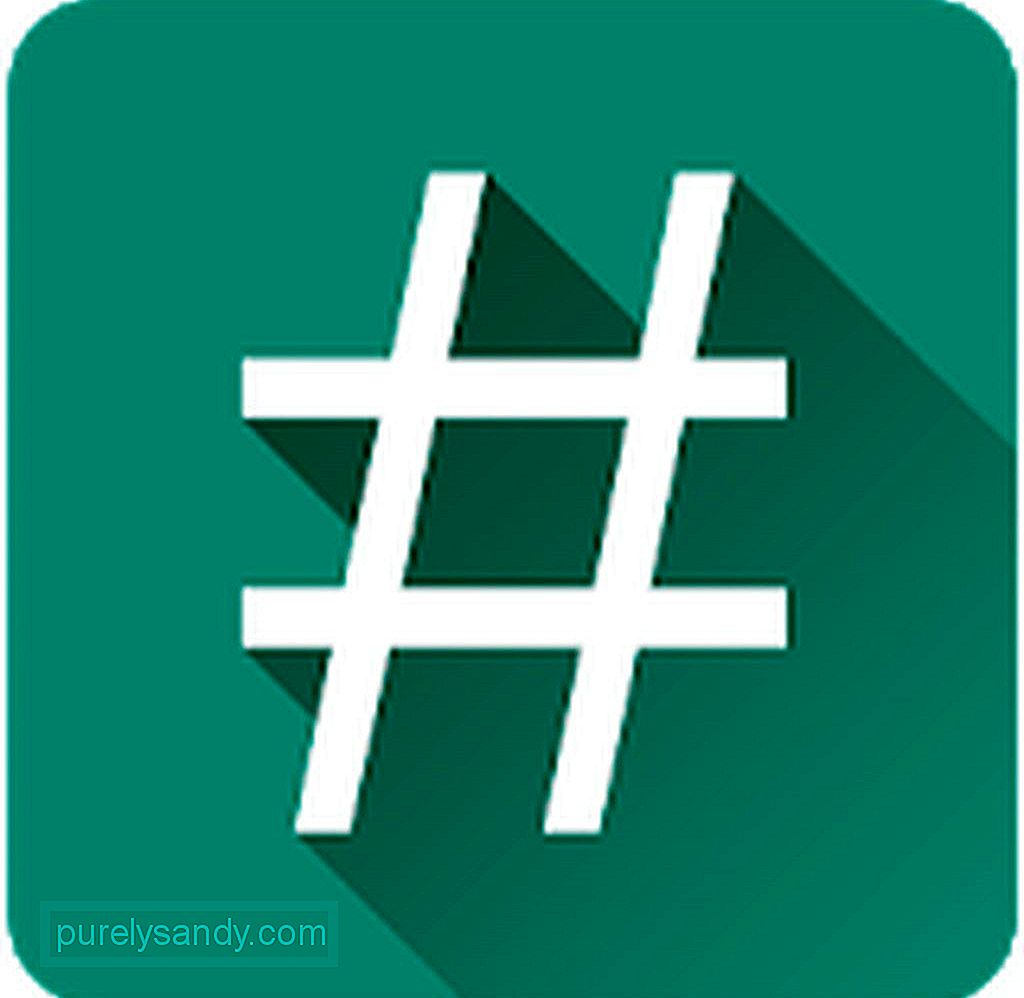
SuperSU é uma ferramenta de gerenciamento de acesso de superusuário feita especialmente para dispositivos Android com acesso root. O aplicativo permite o gerenciamento avançado de direitos de acesso de superusuário para todos os aplicativos que exigem root em seu dispositivo. Entre suas funcionalidades está a opção Full Unroot. Veja como desenraizar o telefone com o SuperSU:
- Baixe e instale o SuperSU se ainda não o fez.
- Inicie o aplicativo e vá para a guia de configurações. >
- Role para baixo até "Limpar", onde encontrará "Desfazer raiz total". Toque nele.
- Uma janela aparecerá dizendo que, quando a limpeza for bem-sucedida, a raiz será perdida e o próprio aplicativo será fechado. Se você concordar com as condições, toque em Continuar.
- Reinicie seu dispositivo para finalizar o processo de desenraizamento.

O KingoRoot é conhecido por seu recurso de enraizamento com um clique. Mas, além de sua função de root, ele também é elogiado por seu recurso de desbloqueio com um clique. Vamos começar:
- Instale KingoRoot em seu PC com Windows. Você pode obter o programa aqui.
- Certifique-se de que o modo de depuração USB esteja ativado em seu dispositivo Android.
- Após a instalação, inicie KingoRoot.
- Conecte seu dispositivo via Cabo USB. O KingoRoot agora deve detectar o seu dispositivo.
- Você verá duas opções: Remover Root e Root novamente. Clique em Remover raiz.
- Aguarde até que a remoção do root termine. Você deve ver o progresso na interface principal do aplicativo.
- Quando o processo estiver concluído, você receberá uma mensagem: Remove Root Succeed.
Você provavelmente não esperava que desfazer o root de um dispositivo Android pudesse ser tão fácil, não é? Temos certeza de que pelo menos um dos métodos acima o ajudará a fazer seu Android voltar ao estado original.
Mais uma coisa: depois de desenraizar seu dispositivo, sugerimos que comece a tomar cuidar melhor dele. Instalar a ferramenta de limpeza do Android pode ajudá-lo com isso. Este aplicativo foi projetado para se livrar de arquivos inúteis e aumentar sua RAM para que você possa fazer mais com seu dispositivo, mesmo que ele não tenha mais acesso root.
Vídeo do youtube: 3 métodos para desenraizar um dispositivo Android
09, 2025

